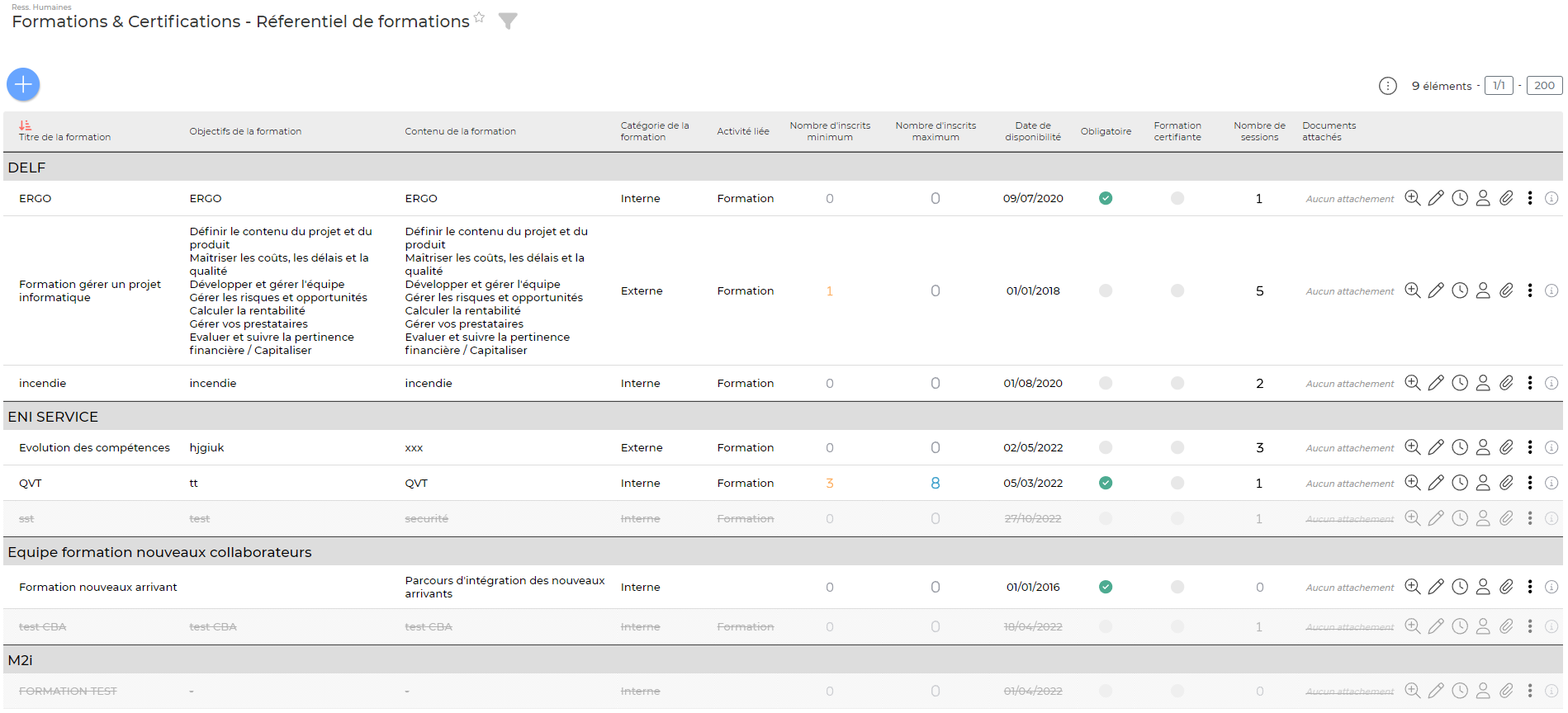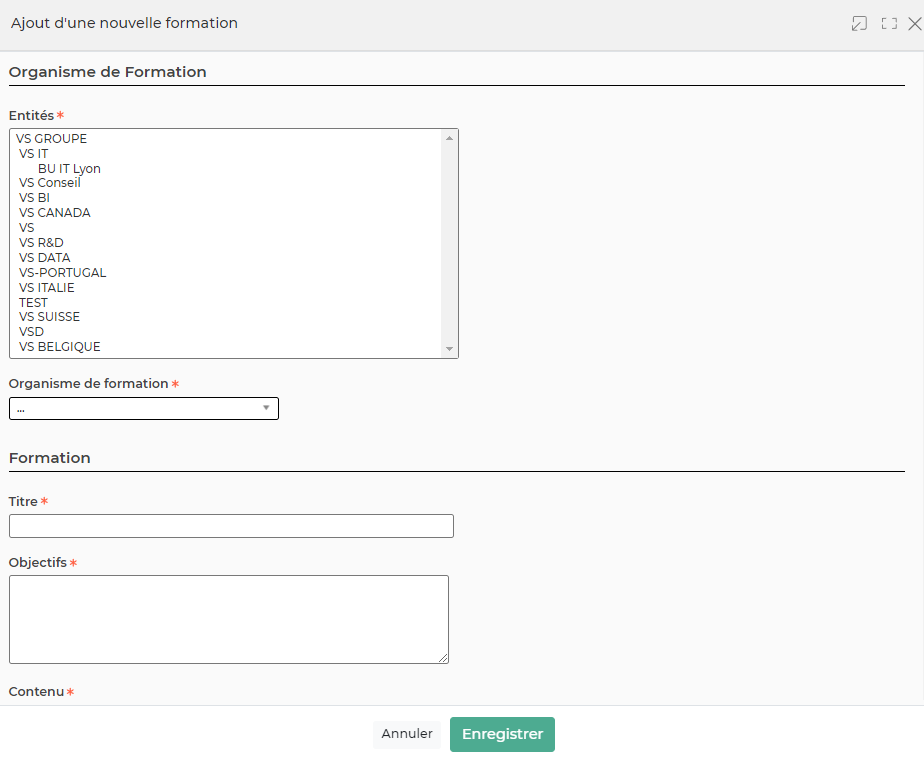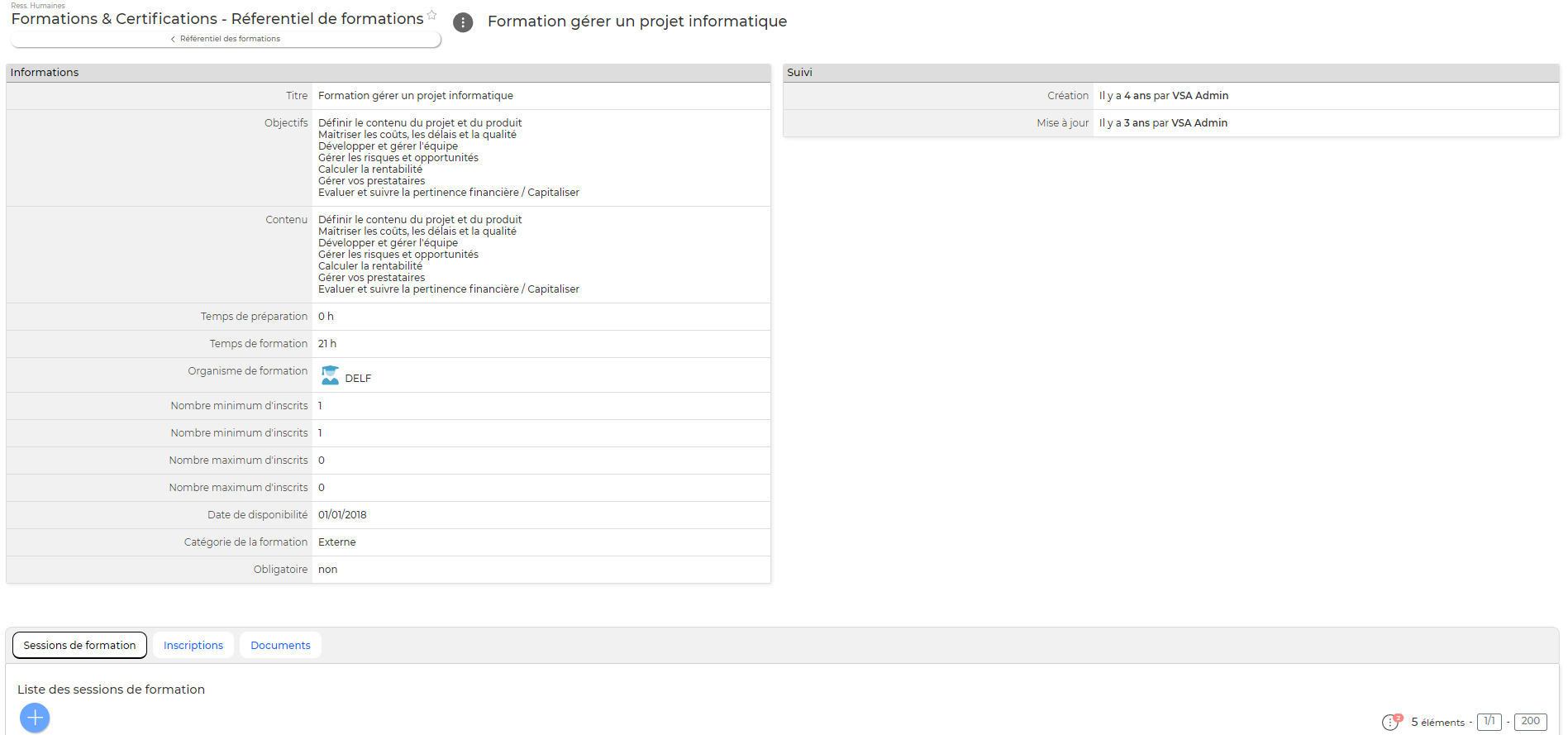Formations & Certifications - Réferentiel de Formations
Cette page vous permet de créer votre référentiel (catalogue) de formations qui seront intégrées à votre plan.
Cette étape est la deuxième dans le process de création de votre plan.
Pour plus d'informations sur la création d'un plan de formation, cliquer ici
Prérequis : Créer les organismes de formations
Pour pouvoir créer votre référentiel, vous devrez dans un premier temps venir renseigner les différents organismes de formations en tant que fournisseurs dans la partie Achats > Fournisseurs (S/T et autres).
Lorsque vous commencerez à utiliser le plan de formation, un message d'information s'affichera sur cet écran pour vous rappeler de suivre ce process.
IMPORTANT : Afin que votre fournisseur remonte bien comme organisme de formation, il faudra cocher la case ci-dessous dans le formulaire.
Les actions de l'écran
Les actions globales
 Permet d'ajouter une nouvelle formation à votre référentiel.
Permet d'ajouter une nouvelle formation à votre référentiel.
Dans ce formulaire vous devrez remplir les éléments suivants :
- La ou les entités concernées par cette formation
- L'organisme de formation (préalablement créé dans la partie achats/fournisseurs (S/T, Autres)
- Le titre de la formation
- Le contenu
- L'activité dans le CRA à associer à cette formation
- Le temps de préparation en heures
- Le temps de formation en heures
- Le nombre minimum d'inscrits dans votre société pour que la formation puisse avoir lieu (A titre informatif, il n'y aura pas de blocage au niveau des inscriptions dans l'application)
- Le nombre maximum d'inscrits dans votre société pour que la formation puisse avoir lieu ((A titre informatif, il n'y aura pas de blocage au niveau des inscriptions dans l'application)
- La date de disponibilité (date à partir de laquelle cette formation est disponible)
- La catégorie de la formation (interne ou externe)
- Dire si oui ou non cette formation est obligatoire
Les champs optionnels :
- Formation certifiante? : Cette notion servira à ajouter une certification lorsque le collaborateur aura effectué la formation. Pour en savoir plus sur cette fonctionnalité, cliquez ici
Les actions sur chaque ligne
 Visualiser le dossier de la formation
Visualiser le dossier de la formation
Depuis le dossier de formation, vous pourrez réaliser différentes actions:
- Créer une session de formation. Pour plus d'informations sur cette action, cliquer ici
- Gérer les inscriptions. Pour plus d'informations sur cette action, cliquer ici
- Ajouter un document
Par ailleurs, en cliquant sur les 3 points en haut de l'écran, vous pourrez venir modifier toutes les informations présentes dans les deux tableaux d'informations et suivi.
Le formulaire qui s'ouvre est le même que celui pour l'ajout d'une formation.
Pour plus d'informations sur cette action, cliquer ici
Pour plus d'informations sur cette action, cliquer ici
Vous pouvez ajouter des documents à cette formation (programme de formation …)
Depuis ce pictogramme vous pouvez effectuer plusieurs actions :
- Désactiver la formation
- Supprimer la formation